Download de achtergronden van iOS 10 en macOS Sierra Now

Apple heeft iOS 10 en macOS Sierra officieel onthuld tijdens de WWDC-keynote gisteren, maar u hoeft niet te wachten tot de herfst om de nieuwe achtergronden.
Apple brengt altijd een nieuwe standaardachtergrond naar zijn nieuwe versies van iOS en macOS, en het is iets waar veel gebruikers naar uitkijken naast de nieuwe functies. Hoewel de achtergronden over het algemeen niet beschikbaar zijn tot de nieuwe versies van iOS en macOS zijn uitgebracht, zijn ze meestal op andere manieren te vinden voor iedereen die ze wil.
iOS 10 Achtergrond
Deze iOS 10-wallpaper werkt op alle iOS-apparaten, met uitzondering van de 12.9 "iPad Pro. Als u een andere iPad of een iPhone hebt, kunt u de juiste achtergrond hieronder downloaden.
- Alle iPads (behalve 12.9" iPad Pro): Download
- iPhone 6s Plus & iPhone 6 Plus: download
- Alle andere iPhones: download
Als u de achtergrond op uw iPhone of iPad wilt wijzigen, moet u deze eerst van uw computer naar uw iOS-apparaat verplaatsen. Hierna begint u met het tikken op de app Instellingen.
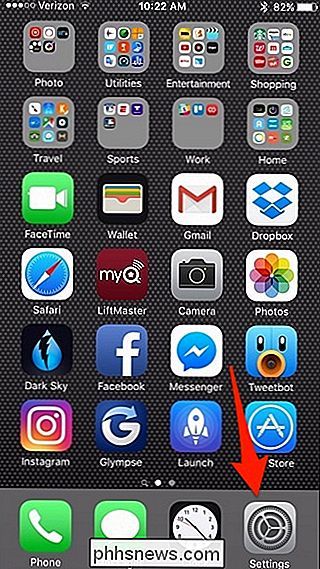
Scroll naar beneden en tik op "Achtergrond".
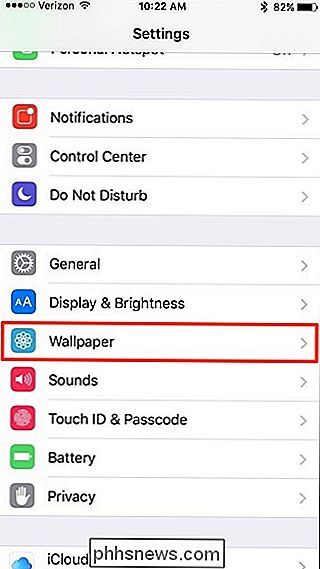
Selecteer "Kies een nieuwe achtergrond".
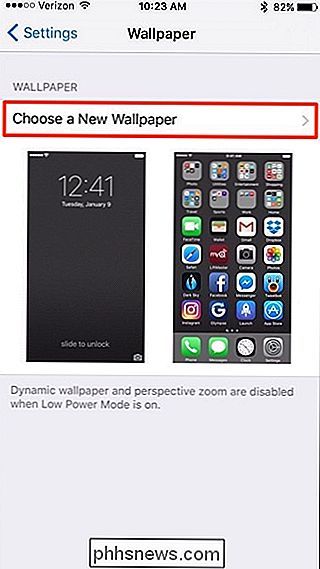
Tik onderaan op "Alle foto's".

Selecteer een foto die u als achtergrond wilt gebruiken.
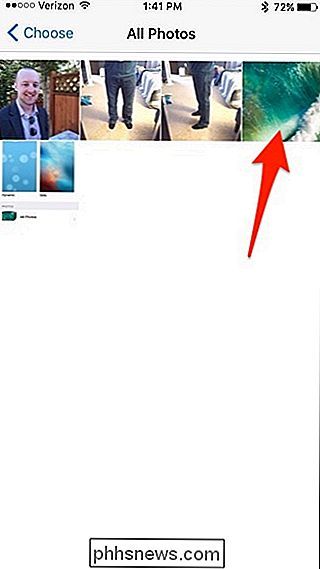
Tik onderaan op "Set".
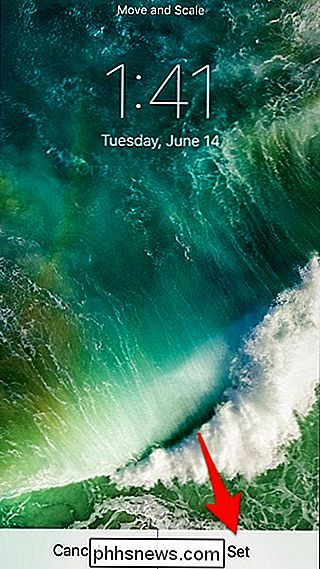
Wanneer de pop-up verschijnt, kunt u kiezen op welk scherm de achtergrond moet zijn. Zodra je hebt gekozen, wordt de nieuwe achtergrond officieel geactiveerd.
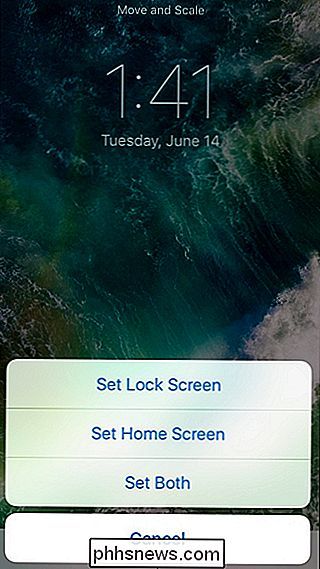
macOS Sierra Wallpaper
De achtergrond voor de nieuwe versie van macOS is te vinden op de website van Apple, hoewel deze enigszins verborgen is en enigszins buiten het zicht van het publiek valt. Deze versie met hoge resolutie is groot genoeg om zelfs op de nieuwere 5K iMacs te werken.
Je kunt de achtergrond hier rechtstreeks van ons downloaden. Het is de 5K-versie, maar hij past zich automatisch aan aan de resolutie die u op uw eigen Mac-computer hebt ingesteld.
Om de achtergrond op uw Mac te veranderen, begint u met het verplaatsen van de gedownloade achtergrondafbeelding naar de map "Afbeeldingen". te vinden door te klikken op uw thuismap met uw naam.
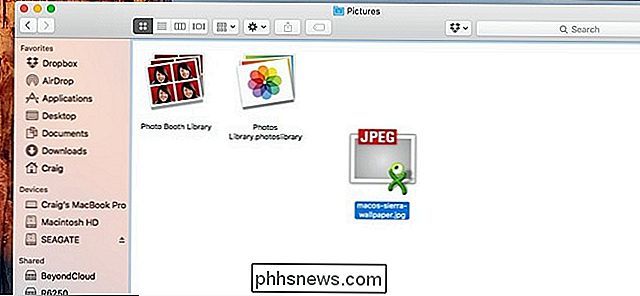
Open vervolgens Systeemvoorkeuren, die waarschijnlijk al in uw Dock staan, maar anders is deze te vinden in de map "Programma's".
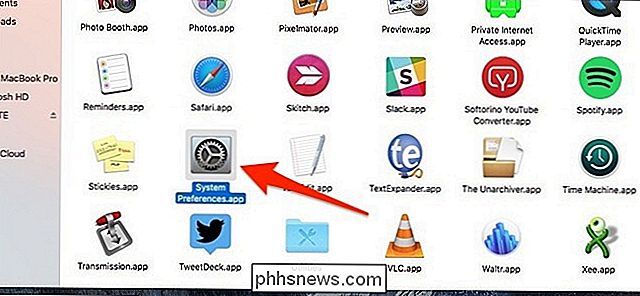
Van daar, klik op "Desktop & Screensaver".
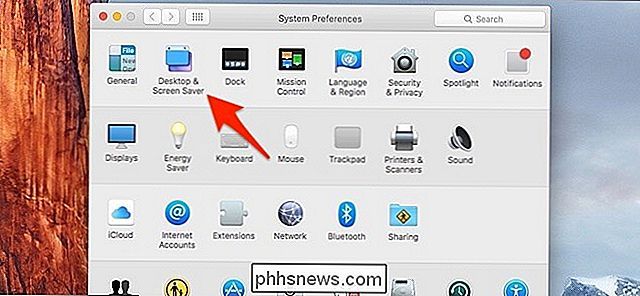
Klik in de zijbalk op de linkerhandgrootte op "Mappen".
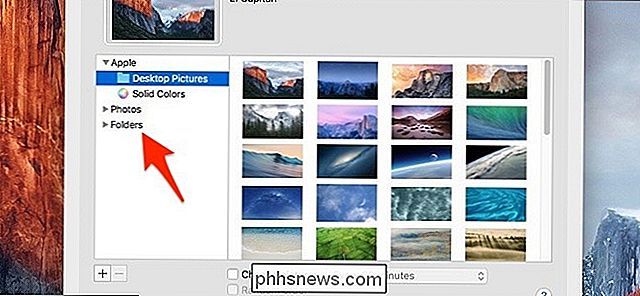
De nieuwe achtergrond verschijnt in het rechter venster. Ga je gang en klik erop. Wanneer u dit doet, wordt uw achtergrond automatisch gewijzigd.
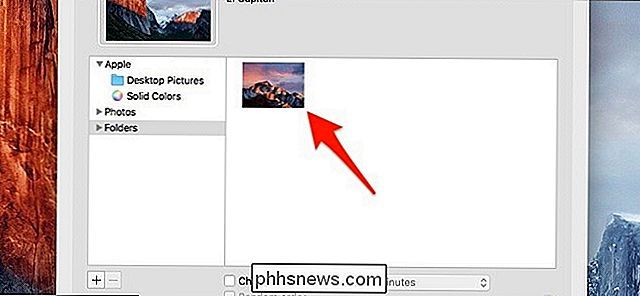
Afhankelijk van de beeldverhouding van uw display, kunt u de weergave van de achtergrond aanpassen door te klikken op het vervolgkeuzemenu boven de miniaturen van de achtergrond en te rommelen met de achtergrond. verschillende lay-outs totdat het behang er goed uitziet op uw scherm.
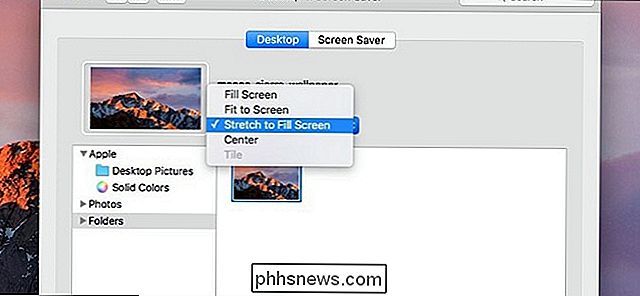
Daarna kunt u Systeemvoorkeuren verlaten en genieten van uw nieuwe achtergrond!

De e-mail-app van uw Mac stoppen met het verspillen van gigabytes aan ruimte
Gebruikt u de Apple Mail-app op uw Mac? Dan verlies je gigabytes aan ruimte die je beter zou kunnen gebruiken! De e-mailapp wil alle e-mails en bijlagen die u ooit offline hebt ontvangen, cachen. Dit kan tientallen gigabytes aan ruimte in beslag nemen als u veel e-mails hebt. Op een Mac met een grote harde schijf is dit geen probleem.

Een Macrium monteren Backup-image weerspiegelen om bestanden op te halen
In het algemeen beeldt u een volledige schijf af om een schijf-op-een-tijd backup en herstel uit te voeren. Nu en dan zult u merken dat u een door u gemaakte schijfimage moet mounten om een of twee bestanden op te halen. Lees verder terwijl we u laten zien hoe u een Macrium Reflect-backupimage als Windows-schijf kunt koppelen.


